Данная статья перенесена с предыдущей версии портала bim.vc
© Александр Высоцкий, Ольга Коршунова, Анастасия Горда.
Любое использование материалов статьи возможно только при размещении активной ссылки на данную страницу.

От техники зависит скорость и комфорт работы
«Какой компьютер нужен для работы в Autodesk Revit и другом BIM-ПО?» — один из наиболее частых вопросов как наших клиентов, так и частных пользователей. От оптимального выбора зависит скорость и комфорт работы.
В статье я поделюсь опытом команды Vysotskiy consulting, какое «железо» лучше выбрать для комфортной работы в Revit для разных задач. Все рекомендации отталкиваются от нашего опыта BIM-консалтинга и использования программ для личных нужд. Мы рассмотрим самые востребованные сценарии работы и не будем касаться уникальных конфигураций для специфических целей и с огромным бюджетом.
Рассмотрим системный блок, экран, устройства ввода (мышь, клавиатура) и сеть, а также ряд другого оборудования. Все рекомендации будут без приведения цен, так как железо стремительно устаревает и дешевеет. Также нужно понимать, что любую машину можно загрузить неоптимальной BIM-моделью. Поэтому всегда рационализируйте модель при работе, даже если работаете на мощном ПК.
Материал появился благодаря нашему сотрудничеству с компанией Forsite. Коллеги занимаются производством (сборкой) высокопроизводительных решений, расчетных комплексов и систем визуализации, предоставляют удаленные мощности. Мы планировали сравнить работу Revit на локальной и удаленной машинах на их оборудовании, но затем поняли, что намного актуальнее комплексная статья по подбору оптимального железа. А изначальная цель стала лишь одной из тем.
Статья готовилась «на удаленке», в период пандемии COVID-19, поэтому часть изображений сделана дома и будет обновлена по возвращении к офисной жизни.
Если у вас есть опыт работы в Revit с уникальными проектами, комментарии и советы по расширению материала — пожалуйста, пишите на contact@bim.vc.
Системный блок – скорость работы
Системный блок — «мотор» компьютера и отвечает за скорость работы.Оперативная память – главное
4 Gb — нижний предел, который позволит «открыть и посмотреть небольшой проект». Хватит, чтобы нарисовать что-то предельно простое. Скорее всего, нормально работать вы не сможете.
8 Gb — нижняя планка для работы. Основную часть задач вы сможете выполнять, но для серьезных проектов памяти недостаточно. Хватит, если вы делаете курсовой проект или знакомитесь с программой.
16 Gb — стандарт для работы на стадии РД с уровнем детализации LOD300-350. Памяти хватит для комфортной работы со средне-тяжелыми моделями, при других параллельно запущенных приложениях (браузер, AutoCAD, Navisworks). На всех рабочих компьютерах в Vysotskiy consulting не менее 16 Гб оперативной памяти. Для больших моделей памяти может не хватить.
32 Gb — раньше для большинства пользователей было избыточно. Но сегодня всё больше наших клиентов увеличивают память, если работают с насыщенными моделями — разница очень заметна.
Свыше 32 Gb имеет смысл только в специфичных задачах: работа со сверхдетализацией, облаками точек, высококачественной визуализацией. Например, наши коллеги из Trimetari consulting для обработки данных лазерного сканирования используют машины с 32-128 Gb RAM.
Процессор: нужна высокая частота
От скорости процессора зависит, насколько быстро Revit будет реагировать на ваши действия: обновлять и перестраивать модель, генерировать элементы. Главное у процессора — частота ядра. Чем она выше, тем лучше. А многоядерность существенного прироста производительности не дает.Intel i3 — i5 последних поколений — оптимальны для большинства пользователей. Их хватит для моделирования средних по сложности объектов.
Intel i7 — наиболее производительное из доступных решений. Актуален, если у вас могут быть сложные модели: многосекционные жилые дома, большие общественные и промышленные здания с большим количеством инженерии и армирования.
Мы протестировали серверные Intel Xeon, но не заметили существенного прироста в скорости: большое количество ядер не создают преимущества в Revit. С процессорами AMD опыта работы не было.
Видеокарта: про-карты дают стабильность
Видеокарта отвечает за отрисовку изображения, а также в последних версиях ПО берёт на себя часть расчетов.
Общая рекомендация — используйте выделенную (отдельную) среднюю игровую карту исходя из вашего бюджета. На встроенных картах скорость существенно ниже. На момент публикации статьи это карты стоимостью от 150 долларов. Мощные решения сильного ускорения не дадут, но могут задействоваться в других приложениях.
Также есть отдельная линейка видеокарт nVidia Quadro — это специальные видеокарты для работы с инженерным ПО. Они стоят дороже игровых, но при этом дают высокую стабильность работы — фактически это игровое «железо», но с аккуратно написанными драйверами. Например, у одного нашего клиента при открытии определенной модели и сильном приближении в Revit ПК с игровыми картами стабильно вылетали из Revit, а с Quadro — работали без сбоев. Если собираете компьютер только для инженерных нужд и бюджет позволяет — можно использовать их.
Жесткий диск — общий комфорт
На жестком диске хранится информация. Для системного диска мы используем только твердотельные накопители (SSD). Они существенно повышают общий комфорт работы с системе. В последнее время стали популярны SSD-диски формата M.2 — они дают еще большую производительность.
Обычно в современном компьютере несколько жестких дисков — SSD для операционной системы и HDD — для хранения файлов.
В Revit от SSD диска прироста практически нет, так как он используется только при запуске программы. Но в целом скорость работы несоизмерима со «старыми» дисками.
Мы работаем только на SSD-накопителях, включая учебные компьютеры. Рекомендуем рассматривать ПК только с ними.
В наиболее крутых конфигурациях встречаются полностью твердотельные накопители. В этом случае открытие больших файлов будет быстрым. Но для большинства задач крупные по размеру SSD-накопители пока имеют неоптимальное соотношение цены и эффективности.
Помериться системниками – бенчмарк
Если вы хотите сравнить «железо», то для этого есть (был) RFO Benchmark. Фактически RFO Benchmark — скрипт, который запускает типовые действия в Revit, измеряет скорость выполнения задачи и формирует текстовый файл с указанием времени. Сравнивая результаты вы можете понять и сравнить по единым критериям, насколько быстро работает ваш ПК.
Его можно было скачать с http://revit.forum.org/ . К сожалению, на момент написания статьи сайт недоступен, а последняя версия — под Revit 2020.
Периферия – комфорт и скорость
Системный блок отвечает за «техническую» скорость работы ПО. Но скорость проектирования и комфорт работы складываются также из правильно подобранной периферии: монитора, устройств ввода.Монитор
2 монитора – стандарт комфорта
На наш взгляд, нормой работы должны быть 2 отдельных монитора размером не менее 22” и разрешением FullHD (1920х1080). На двух мониторах удобно размещать окна нескольких программ, плюс в Windows 10 стало проще управлять ПО, пропорционально меняя размеры.
Промежуточной альтернативой могут быть сверхширокие экраны: они актуальны, когда места на два монитора нет, а информации хочется разместить побольше. С последних версий Revit начал корректно работать на нескольких мониторах. Также удобно разносить разное ПО по разным экранам: например, на одном держать Revit, а на другом — браузер/почту и рабочий чат.
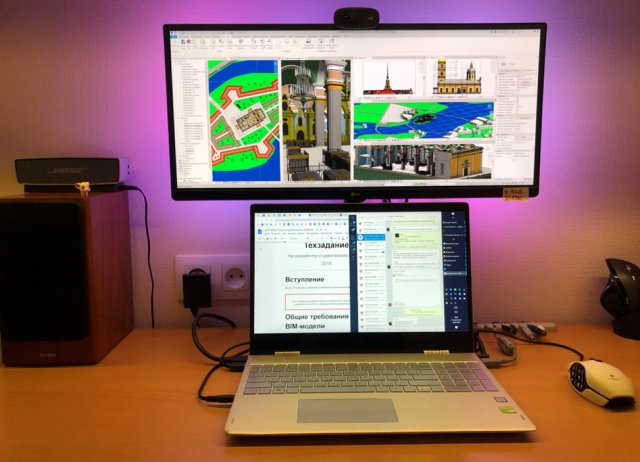
Удаленная работа на ноутбуке. Второй монитор – широкоэкранный LG.
Объект в Revit — проект Петропавловской крепости, команда Динамит (Политех Петра)
Разрешение 4K – пока не идеально
Разрешение определяет четкость картинки и количество информации. Выше разрешение — информации можно поместить больше, либо повысить четкость.
Стандартное разрешение — FullHD (1920х1080 точек), оно встречается практически на всех мониторах. В последнее время ряд мониторов и ноутбуков оснащается 4K-экранами, у них разрешение 3840х2160.
4K-экран дает фантастическую четкость и детализацию. Когда впервые смотришь на изображение, то поражаешься количеству деталей. Проблем у 4K-экрана несколько: прежде всего, не все программы умеют с ним работать — тогда элементы становятся очень мелкими. Также при работе на экранах с разным разрешением очень неудобно перетаскивать приложения — возникает проблема с масштабом окон. Ну и большее разрешение дает большую нагрузку на видеокарту.
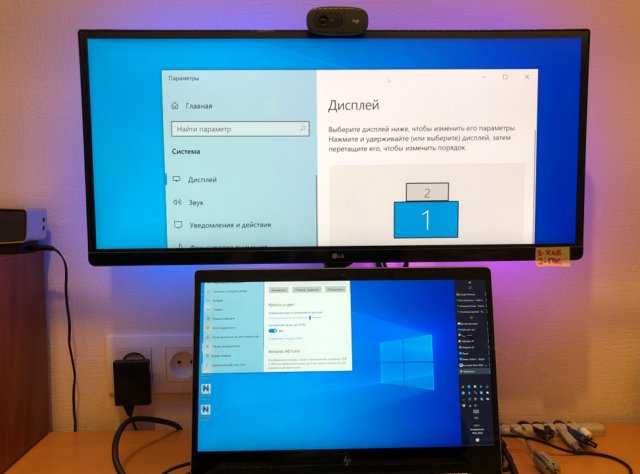
Одно окно на мониторах с разным масштабом. По идее оно должно быть одной ширины
Итог: для бытовых нужд 4К-экраны подходят отлично, однако они неоптимальны по цене-качеству, плюс поддерживается не всем ПО. Но за ними будущее, как в свое время с Retina-экраном iPhone.
Сенсорный экран
Мы пробовали работать на сенсорном экране в Revit и Navisworks — очень неудобно. Но ноутбук с сенсорным экраном оказался весьма комфортен при кратковременной работе без мыши в повседневных задачах: просмотре сайтов и почты, демонстрации презентаций и других, не требующих частого и точного выбора элементов.
Устройства ввода
Мышь
Мышь с дополнительными клавишами существенно ускорит работу, если их запрограммировать под типовые действия. Например, мы много лет используем мыши Logitech: сначала работали на MX Revolution, а сейчас перешли на Logitech G600 (на момент публикации сняты с производства).
В ПО для мыши настраиваются комбинации клавиш, которые соответствуют «горячим клавишам» в Revit. Моя основная раскладка — это кнопки для комфортной офисной работы, так как в Revit я работаю меньшую часть времени.

Старичок Logitech G600
Клавиатура
«Правильная» клавиатура также существенно ускоряет работу. Аналогично мыши, есть клавиатуры с настраиваемым блоком клавиш. Отличие в том, что некоторые клавиатуры Logitech можно программировать «на лету», то есть просто включая запись действий нажатием аппаратной кнопки (на G15 это MR).

Logitech G15 первого поколения. Такую я использовал в работе с Autodesk Revit.
Фото с сайта ixbt.com
Например, в 2012 году мне нужно было постоянно переключать подложки на плане. Я включил запись действий (достаточно нажать всего одну кнопку), затем выполнил требуемые действия с клавиатуры, и назначил комбинацию на нужную мне G-кнопку. Далее мне требовалось всего лишь один раз нажать кнопку, чтобы открыть окно Видимость/графика, перейти на вкладку управления CAD-данными, переключить видимость и вернуться обратно. Это сэкономило массу времени.
Вы также можете назначить на кнопки типовой текст, запуск ПО и многое другое. У меня сейчас программируемая клавиатура используется дома, и на боковые клавиши назначены блоки типового текста.
3D-мышь
3D-мышь — специальный манипулятор по типу стационарного джойстика. Устройство имеет тяжелое основание и рукоятку, чувствительную к перемещениям и наклонам по всем направлениям. Фактически вы будто держите в руке ваш объект и можете наклонять, приближать, поворачивать его во всех измерениях, наклоняя подвижную часть джойстика.

Такая 3D-мышь живет у нас в офисе. Изображение с сайта 3dconnexion.ru
Манипулятор незаменим в машиностроении — работать в Autodesk Inventor с ним одно удовольствие. Однако я так и не смог приучить себя использовать 3D-мышь в Autodesk Revit и Navisworks: во-первых, неудобно фиксировать центр вращения, а также тратится время на перенос руки с клавиатуры на 3D-мышь и обратно.
Мы давали 3D-мышь некоторым нашим клиентам, и у них тоже она не прижилась.
Сервер, сеть и интернет
Сеть – гигабит
Сетевое подключение требуется для проверки лицензии и доступа к данным, находящимся в корпоративной сети. Для комфортной синхронизации необходимо гигабитное подключение. Если вы работаете только локально, то достаточно практически любой скорости доступа в интернет.
Для работы через BIM 360 желательна скорость интернет-подключения от 20-30 Мбит/с.
Сервер
Для совместной работы в одном файле не требуется отдельного сервера — достаточно лишь общей сетевой папки. Это значит, что можно вместе проектировать, разместив данные хоть на сетевом диске.
Например, на одном из курсов была трудность с хранилищем и мы держали данные для совместной работы на одном из учебных ноутбуков, подключаясь к нему по локальной сети.
Для работы через Revit Server требуется установка Windows Server, фиксированный IP и VPN-подключение, но это тема для системных администраторов и за рамки статьи она выходит.
Удаленное железо – управление и безопасность
Виртуальный/удаленный компьютер — это когда вы сидите за своим ПК, все расчеты происходят на удаленном сервере, а ваш компьютер лишь «показывает картинку» и принимает команды мыши и клавиатуры. Как мы писали в начале статьи, изначально материал планировался как сравнение физического «железа» и виртуальных/удаленных машин. Тема сложная, поэтому мы намеренно упростим понятия и лишь кратко их опишем. За дополнительной информацией по удаленным и виртуальным ПК вы можете обратиться в Forsite.
Виртуальный ПК
Под виртуальным ПК обычно понимают мощный сервер, на котором одновременно работают несколько человек, разделяя общую мощность. И для каждого пользователя это выглядит так, будто он один работает за машиной.
В строительной отрасли виртуальные компьютеры применяет для своих сотрудников ГК ПИК, а также ряд других компаний.
Виртуальные ПК имеют сразу несколько преимуществ. Прежде всего, все данные хранятся на серверах компании, и не передаются пользователям — это существенно повышает безопасность. Легко контролировать действия пользователей через специальное ПО — рабочее время, запущенные программы и прочее. Администрирование «компьютеров» происходит централизованно и удаленно, без необходимости физически присутствовать на месте работы пользователя. Сам пользователь также может подключаться с разных физических ПК к своему виртуальному рабочему месту и всегда иметь настроенный под работу компьютер.
Есть и минусы: требуется постоянное интернет-подключение, стоимость решения устроит не всех. Виртуальные ПК сопоставимы по стоимости с обычными компьютерами.
Удаленный ПК
Удаленный компьютер — подключение к физическому компьютеру. То есть компьютер работает «только на вас», но изображение и сигналы мыши и клавиатуры передаются через интернет.
Подключение к удаленному ПК в простейшем случае можно сделать с помощью TeamViewer или Windows RDP. Мы применяем электронную подпись, и для работы с ней настроен только офисный ПК. Поэтому мы подключаемся через Teamviewer, когда нужно отправить документы, заверенные электронной подписью.
Опыт работы
Мы тестировали работу как на виртуальных серверах Forsite, так и на удаленных машинах. При скорости интернета от 15 Мбит/с мы не заметили практически никакого различия в работе — было ощущение, что находишься за своим компьютером. Revit работал очень плавно. За счет большой мощности сервера мы могли открывать даже очень тяжелые Revit-модели.
Также меня поразила интеграция удаленной машины — копирование работало между разными компьютерами, разрешение экрана подстраивалось автоматически, имного других мелочей, благодаря которым разница в работе через интернет почти незаметна.
Ноутбуки
Еще один частый вопрос — можно ли работать в BIM на ноутбуке. И особенно — что делать, если ноутбук — это Macbook.
ПК или ноутбук
Если вам не нужна мобильность, то мы рекомендуем использовать стационарный компьютер: при сопоставимой стоимости он будет производительнее, а также в нем легче менять комплектующие.В случае, если нужно перемещаться вместе с ПК, то для большинства задач ноутбуки подойдут. Например, на всё обучение наши преподаватели приезжают с ноутбуком. Но за мобильность вы заплатите ограничениями по улучшению «железа», а также сравнительно маленьким экраном.
Я начинал работать только с ноутбуком, но потом надоело постоянно возить его с собой, подключать к мониторам и периферии. Сейчас мы используем стационарный ПК как главный рабочий инструмент, а ноутбуки лишь при необходимости. Во многом с легкостью переключаться между компьютерами позволяют облачные сервисы.
Apple или Windows
В начале своей профессиональной деятельности я несколько лет работал на MacBook Pro. Мне опыт понравился, но в дальнейшем я перешел на Windows-ноутбуки.Чтобы работать на Mac с ПО Autodesk есть 2 варианта: установить Windows или запускать отдельные программы через виртуальный ПК.
В первом случае фактически используется железо компьютера, но устанавливается «обычная» Windows (это делается через Bootcamp). Вы получаете Mac’овское железо с классической Windows. Я именно так работал. Мне очень понравилась стабильность, мощь железа и отсутствие лишнего ПО которое часто предустановлено на Windows-ноутбуках.
Альтернативный способ — работа через OsX и запуск нужных программ в режиме эмуляции Windows. В этом случае вы находитесь в среде Mac, а компьютер лишь «прикидывается» WIndows. Этот способ я не тестировал, но по отзывам коллег он также рабочий.
У меня на Macbook «умерла» видеокарта, поэтому я перешел на Windows: по соотношению цены/качества они намного лучше, плюс есть интересные возможности типа сенсорного экрана. Сейчас для мобильной работы использую HP ENVY x360 Convertible — у него сенсорный 4К-экран, возможность использовать в режиме планшета, нормальная автономность и железо. Пришлось только обновить RAM до 20 Гб (4+16) и HDD до 2 Тб.
ПО для работы
Последний вопрос, который мы кратко рассмотрим в рамках статьи — неинженерное ПО, используемое командой Vysotskiy consulting для работы. Это также тема отдельной статьи, поэтому опишем лишь кратко, какие решения у нас прижились.Хранение файлов – Dropbox
Мы его выбрали благодаря возможности хранить бекапы всех файлов в течение года и мощной возможности по восстановлению данных вследствие случайного удаления. Нас это неоднократно спасало после случайного удаления данных.Плюс общие папки, доступ с мобильного устройства, история работы над конкретным файлом и хранилище в 3 Тб.
Документы – в Google
В основном мы применяем сервисы Google для статей, инструкций и таблиц. Очень удобно, что актуальные версии всегда доступны по ссылкам, их можно комментировать, а также легко работать с мобильных устройств, не думая о переносе данных.
Google-формы — для сбора обратной связи.
Офисные документы – MS Word (для КП, презентаций).
Общение – Telegram
На наш взгляд, он стабильный и в разы удобнее, чем WhatsApp, а также имеет ряд интересных функций: отличный клиент для ПК, работу сразу на всех устройствах (телефон, планшет, компьютер, ноутбук), бесшумную отправку сообщений, группы без ограничения пользователей и кучу мелочей.На каждую команду мы создаем свой чат, кодируя его имя в удобном формате.
Есть еще Slack, но он слишком специфичный и не подходит, на наш взгляд, для бытового общения.